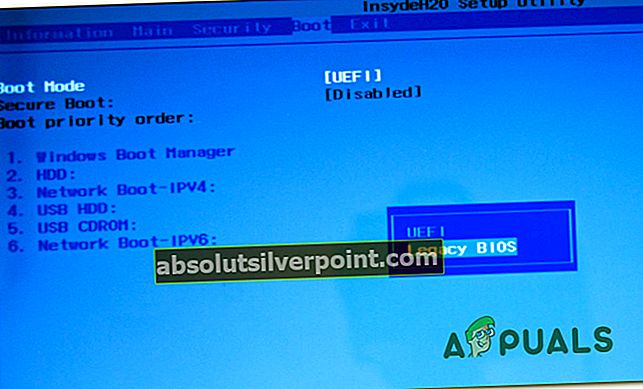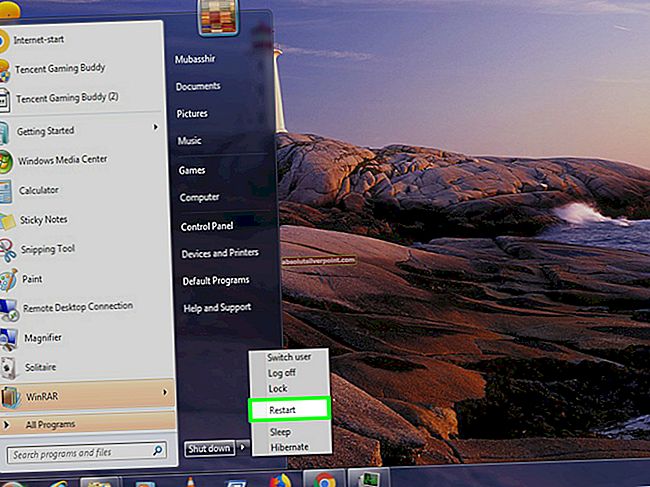Αρκετοί χρήστες των Windows ανέφεραν τη λήψη του "Δεν ήταν δυνατό το άνοιγμα της αποθήκευσης δεδομένων διαμόρφωσης εκκίνησης" σφάλμα κατά την προσπάθεια εκτέλεσης μιας εντολής bcdedit μέσα στη γραμμή εντολών. Τις περισσότερες φορές, αυτό το σφάλμα συνοδεύεται από ένα δευτερεύον σφάλμα όπως 'Η πρόσβαση απαγορεύεται' ή «Δεν είναι δυνατή η εύρεση της ζητούμενης συσκευής συστήματος». Το ζήτημα δεν αφορά αποκλειστικά μια συγκεκριμένη έκδοση των Windows, καθώς έχει επιβεβαιωθεί ότι συμβαίνει σε Windows 7, Windows 8 / 8.1 και Windows 10.

Τι είναι BCDEντάιν;
Το BCDEdit είναι ένα εργαλείο γραμμής εντολών που χρησιμοποιείται για τη διαχείριση του Δεδομένα διαμόρφωσης εκκίνησης (BCD). Περιέχει ένα κατάστημα που χρησιμοποιείται για την περιγραφή εφαρμογών εκκίνησης και ρυθμίσεων εφαρμογής εκκίνησης. Όσον αφορά τη λειτουργικότητά του, το BCDEdit μπορεί να χρησιμοποιηθεί για διάφορους σκοπούς, όπως η προσθήκη φίλτρων μενού εκκίνησης, η τροποποίηση υπαρχόντων καταστημάτων και η δημιουργία νέων από το μηδέν.
Τι προκαλεί το «Δεν ήταν δυνατό το άνοιγμα του χώρου αποθήκευσης δεδομένων διαμόρφωσης εκκίνησης » λάθος?
Διερευνήσαμε αυτό το συγκεκριμένο ζήτημα εξετάζοντας διάφορες αναφορές χρηστών και τις στρατηγικές επιδιόρθωσης που έχουν επηρεάσει οι χρήστες για να φτάσουν στο τέλος αυτού του προβλήματος. Όπως αποδεικνύεται, υπάρχουν μερικά κοινά σενάρια στα οποία θα εμφανιστεί αυτό το συγκεκριμένο ζήτημα:
- Η γραμμή εντολών δεν έχει πρόσβαση διαχειριστή - Στις περισσότερες περιπτώσεις όπου αναφέρεται αυτό το σφάλμα, το ζήτημα παρουσιάζεται στην πραγματικότητα επειδή η γραμμή εντολών στην οποία επιχειρείται να χρησιμοποιηθεί το βοηθητικό πρόγραμμα BCDEdit δεν έχει πρόσβαση διαχειριστή. Φυσικά, εάν αυτό το σενάριο ισχύει, μπορείτε να επιλύσετε το πρόβλημα ανοίγοντας ένα παράθυρο γραμμής εντολών ως διαχειριστής.
- Η λειτουργία εκκίνησης είναι διαφορετική από τον τύπο διαμερίσματος - Αυτό το σφάλμα μπορεί επίσης να προκύψει εάν προσπαθείτε να εκκινήσετε από ένα διαμέρισμα που δημιουργήθηκε αρχικά με διαφορετικό τύπο τύπου διαμερίσματος. Για να λειτουργεί σωστά το BCDEdit, πρέπει να κάνετε εκκίνηση από τον ίδιο τύπο διαμερίσματος με τον οποίο δημιουργήθηκε ο σκληρός δίσκος.
Εάν αγωνίζεστε επί του παρόντος να επιλύσετε το "Δεν ήταν δυνατό το άνοιγμα της αποθήκευσης δεδομένων διαμόρφωσης εκκίνησης" σφάλμα, αυτό το άρθρο θα σας επιτρέψει να επιδιορθώσετε το πρόβλημα παρέχοντάς σας μερικούς οδηγούς αντιμετώπισης προβλημάτων που άλλοι χρήστες σε παρόμοια κατάσταση έχουν χρησιμοποιήσει με επιτυχία.
Για τα καλύτερα αποτελέσματα, ακολουθήστε τις μεθόδους με τη σειρά που παρουσιάζονται, καθώς ταξινομούνται κατά αποδοτικότητα και σοβαρότητα.
Μέθοδος 1: Άνοιγμα γραμμής εντολών ως διαχειριστής
Στις περισσότερες περιπτώσεις, αυτό το συγκεκριμένο ζήτημα παρουσιάζεται εξαιτίας ενός ζητήματος δικαιωμάτων. Πιθανότατα, το BCDEdit αναγκάζεται να εκτελέσει μια λειτουργία που απαιτεί αυξημένα δικαιώματα (πρόσβαση διαχειριστή). Αυτό είναι ακόμη πιο πιθανό εάν το δευτερεύον μήνυμα σχετίζεται με "Δεν ήταν δυνατό το άνοιγμα της αποθήκευσης δεδομένων διαμόρφωσης εκκίνησης" το σφάλμα είναι 'Η πρόσβαση απαγορεύεται'.
Πολλοί χρήστες που αντιμετωπίζουν αυτό το ακριβές μήνυμα σφάλματος κατάφεραν να επιλύσουν το πρόβλημα και να ολοκληρώσουν το BCDEdit λειτουργία ανοίγοντας τη γραμμή εντολών με δικαιώματα διαχειριστή. Δείτε πώς μπορείτε να το κάνετε αυτό:
- Τύπος Πλήκτρο Windows + R για να ανοίξετε ένα παράθυρο διαλόγου Εκτέλεση.
- Στη συνέχεια, πληκτρολογήστε "Cmd" και πατήστε Ctrl + Shift + Enter για να ανοίξετε μια αυξημένη γραμμή εντολών.
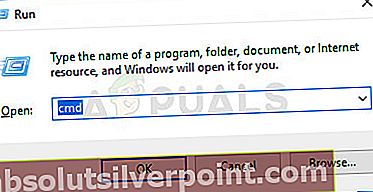
- Όταν σας ζητηθεί από το UAC (Έλεγχος λογαριασμού χρήστη), Κάντε κλικ Ναί να παραχωρήσουν διοικητικά προνόμια.
- Μόλις μπείτε στην αυξημένη γραμμή εντολών, εκτελέστε την ίδια λειτουργία που ενεργοποιούσε προηγουμένως το "Δεν ήταν δυνατό το άνοιγμα της αποθήκευσης δεδομένων διαμόρφωσης εκκίνησης" σφάλμα και δείτε ότι έχει επιλυθεί.
Εάν εξακολουθείτε να αντιμετωπίζετε το ίδιο μήνυμα σφάλματος, μεταβείτε στην επόμενη μέθοδο παρακάτω.
Μέθοδος 2: Αλλαγή της λειτουργίας εκκίνησης
Όπως επεσήμαναν μερικοί επηρεαζόμενοι χρήστες, κατά την εκκίνηση του μηχανήματος, πρέπει να βεβαιωθείτε ότι ξεκινάτε από την ίδια στιγμή του διαμερίσματος με το οποίο δημιουργήθηκε ο σκληρός δίσκος, προκειμένου το BCDEdit να λειτουργεί όπως είχε προβλεφθεί. Ο γρηγορότερος τρόπος για να γίνει αυτό είναι να αλλάξετε τη λειτουργία BIOS. Αυτή η διαδικασία γίνεται από τις ρυθμίσεις του BIOS, αλλά θα διαφέρει από υπολογιστή σε υπολογιστή ανάλογα με τον κατασκευαστή της μητρικής πλακέτας και την έκδοση του BIOS που διαθέτει.
Ακολουθεί ένας γενικός οδηγός που θα σας βοηθήσει να φτάσετε εκεί ανεξάρτητα από τον κατασκευαστή της μητρικής πλακέτας σας:
- Ξεκινήστε τον υπολογιστή σας και πατήστε Ρύθμιση κλειδί (πλήκτρο εκκίνησης) κατά την αρχική ακολουθία εκκίνησης. Συνήθως, το αναγνωριστικό του κλειδιού ρύθμισης εμφανίζεται στην αρχική οθόνη, αλλά σε περίπτωση που δεν το βλέπετε, είναι είτε ένα από τα πλήκτρα F (F2, F4, F6, F8 κ.λπ.) το πλήκτρο Del (για υπολογιστές της Dell) ή το κλειδί Esc.
 Σημείωση: Μπορείτε επίσης να πραγματοποιήσετε αναζήτηση στο διαδίκτυο για το συγκεκριμένο κλειδί εγκατάστασης του υπολογιστή σας.
Σημείωση: Μπορείτε επίσης να πραγματοποιήσετε αναζήτηση στο διαδίκτυο για το συγκεκριμένο κλειδί εγκατάστασης του υπολογιστή σας. - Μόλις φτάσετε στις ρυθμίσεις του BIOS, αναζητήστε ένα Μπότα καρτέλα και αλλάξτε το Λειτουργία εκκίνησης στον τύπο στον οποίο δημιουργήθηκε αρχικά το διαμέρισμα. Σε αυτήν την περίπτωση, είναι BIOS παλαιού τύπου.
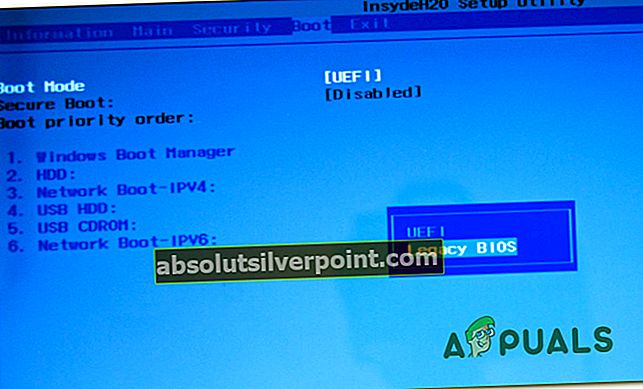
- Μόλις αλλάξει η λειτουργία εκκίνησης, αποθηκεύστε την τρέχουσα διαμόρφωση και επανεκκινήστε τον υπολογιστή σας.
- Προσπαθήστε να χρησιμοποιήσετε ξανά την εντολή BCDEdit και δείτε εάν εξακολουθείτε να λαμβάνετε το"Δεν ήταν δυνατό το άνοιγμα της αποθήκευσης δεδομένων διαμόρφωσης εκκίνησης" λάθος.
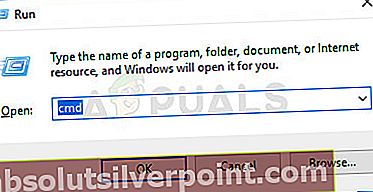
 Σημείωση: Μπορείτε επίσης να πραγματοποιήσετε αναζήτηση στο διαδίκτυο για το συγκεκριμένο κλειδί εγκατάστασης του υπολογιστή σας.
Σημείωση: Μπορείτε επίσης να πραγματοποιήσετε αναζήτηση στο διαδίκτυο για το συγκεκριμένο κλειδί εγκατάστασης του υπολογιστή σας.